1.4 تنظیمات حمل و نقل
مقدمه/تأثیر کسب و کار
همه محصولات باید حاوی اطلاعات حمل و نقل باشند. بازرگانان می توانند قوانین حمل و نقل عمومی را بر اساس حساب کاربری یا سطح محصول تنظیم کنند. آنها می توانند این کار را در Merchant Center یا با استفاده از Content API برای خرید انجام دهند. حمل و نقل یک عامل مهم برای تصمیم گیری مشتری برای خرید محصول است. هر چه سرعت حمل و نقل دقیق تر باشد می تواند تفاوت زیادی ایجاد کند. درباره نحوه عملکرد تنظیمات حمل و نقل برای Merchant Center بیشتر بدانید.
راهنمای UX
3 گزینه وجود دارد که به طور بالقوه می توانید نحوه تنظیم تنظیمات حمل و نقل خود را به تاجران خود نشان دهید. این بر اساس چیزی است که شما می توانید از نظر فنی در اختیار تاجران خود قرار دهید تا حمل و نقل خود را تنظیم کنند.
- گزینه 1: تنظیمات باطن آنها را به طور خودکار از پلتفرم خود با Google Merchant Center همگام کنید (در صورت امکان، این گزینه ترجیح داده شده است زیرا ساده ترین راه برای پیاده سازی است)
- گزینه 2: به بازرگانان این امکان را بدهید که تنظیمات حمل و نقل خود را برای Merchant Center از طریق ادغام تنظیم کنند (گزینه ترجیحی دوم - زیرا آنها می توانند این را مستقیماً در پلت فرم شما تنظیم کنند)
- گزینه 3: فروشنده را به Merchant Center هدایت کنید تا آن را در آنجا راه اندازی کند (کمترین ارجحیت - اما اگر قادر به اجرای 2 گزینه دیگر و برای تنظیمات پیچیده تر نباشد عالی است)
مرحله 1 : از تاجر خواسته می شود تا تنظیمات حمل و نقل خود را به روز کند. آنها باید روی دکمه "ویرایش" در کنار "حمل و نقل" کلیک کنند: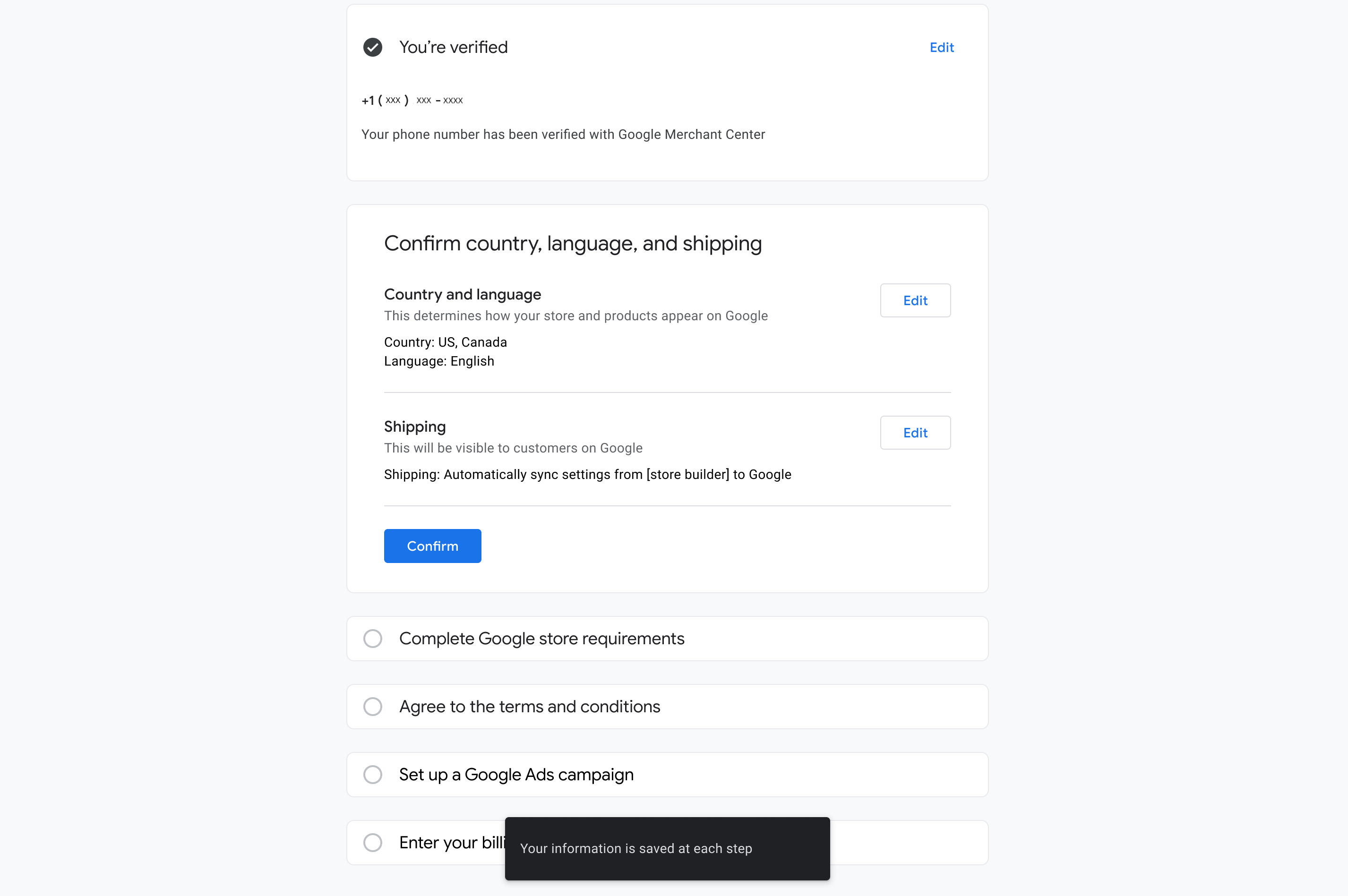
مرحله 2 : نمایش تمام گزینه های نحوه اجرای حمل و نقل بر اساس آنچه شما قادر به پیاده سازی و تصمیم گیری در مورد آن هستید. 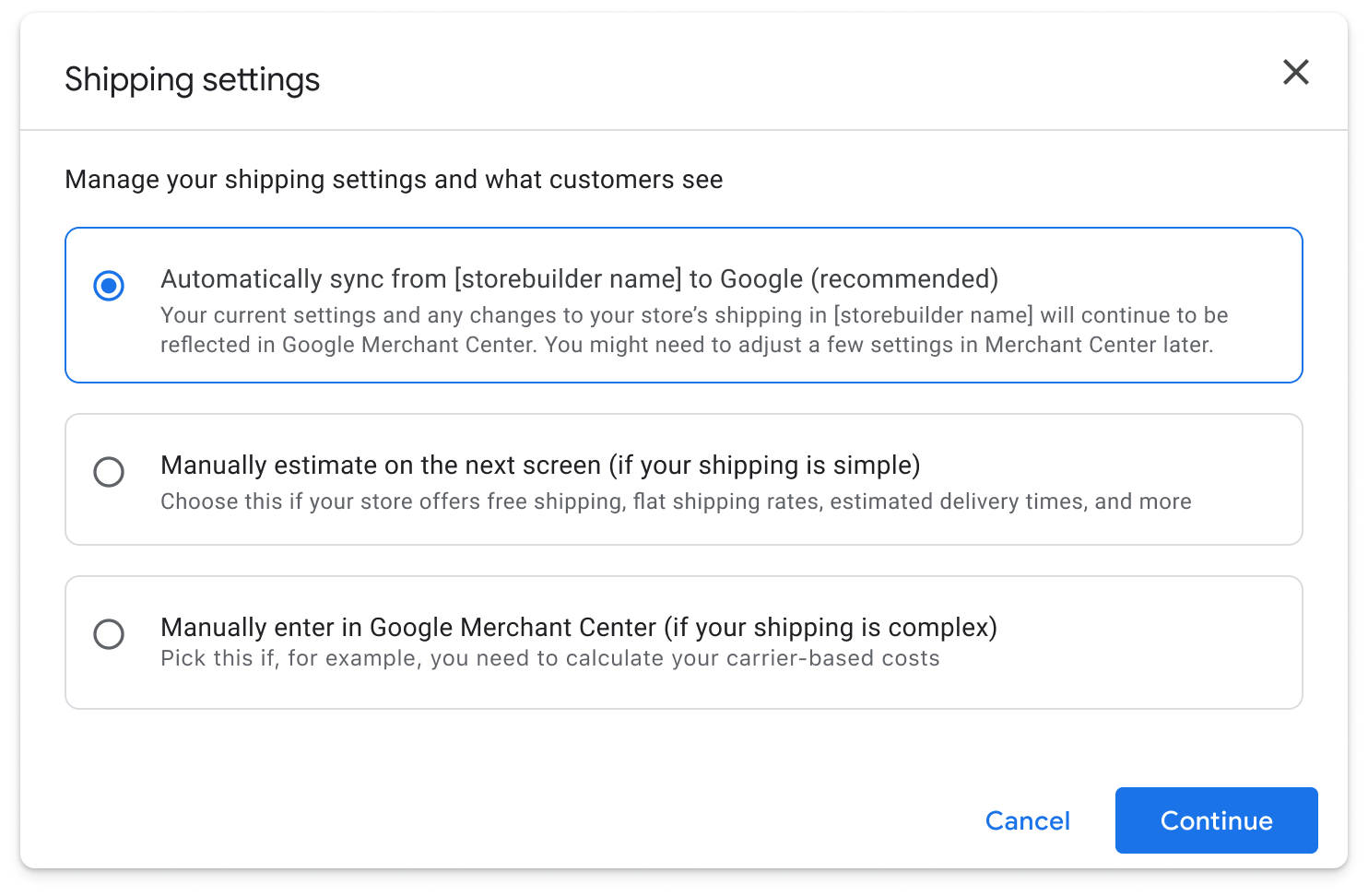
گزینه 1: تنظیمات باطن آنها را به طور خودکار از پلتفرم خود با Google Merchant Center همگام کنید
اگر میتوانید این را از نظر فنی تنظیم کنید، توصیه میکنیم گزینه پیشفرض را برای همگامسازی خودکار تنظیمات حملونقل پشتیبان بازرگانان از سیستم شما با Google تنظیم کنید، زیرا بر اساس تحقیقات، اکثر بازرگانان این گزینه را ترجیح میدهند.
مرحله 1 : تاجر تنظیمات حمل و نقل خودکار همگام سازی را از فروشگاه ساز انتخاب می کند: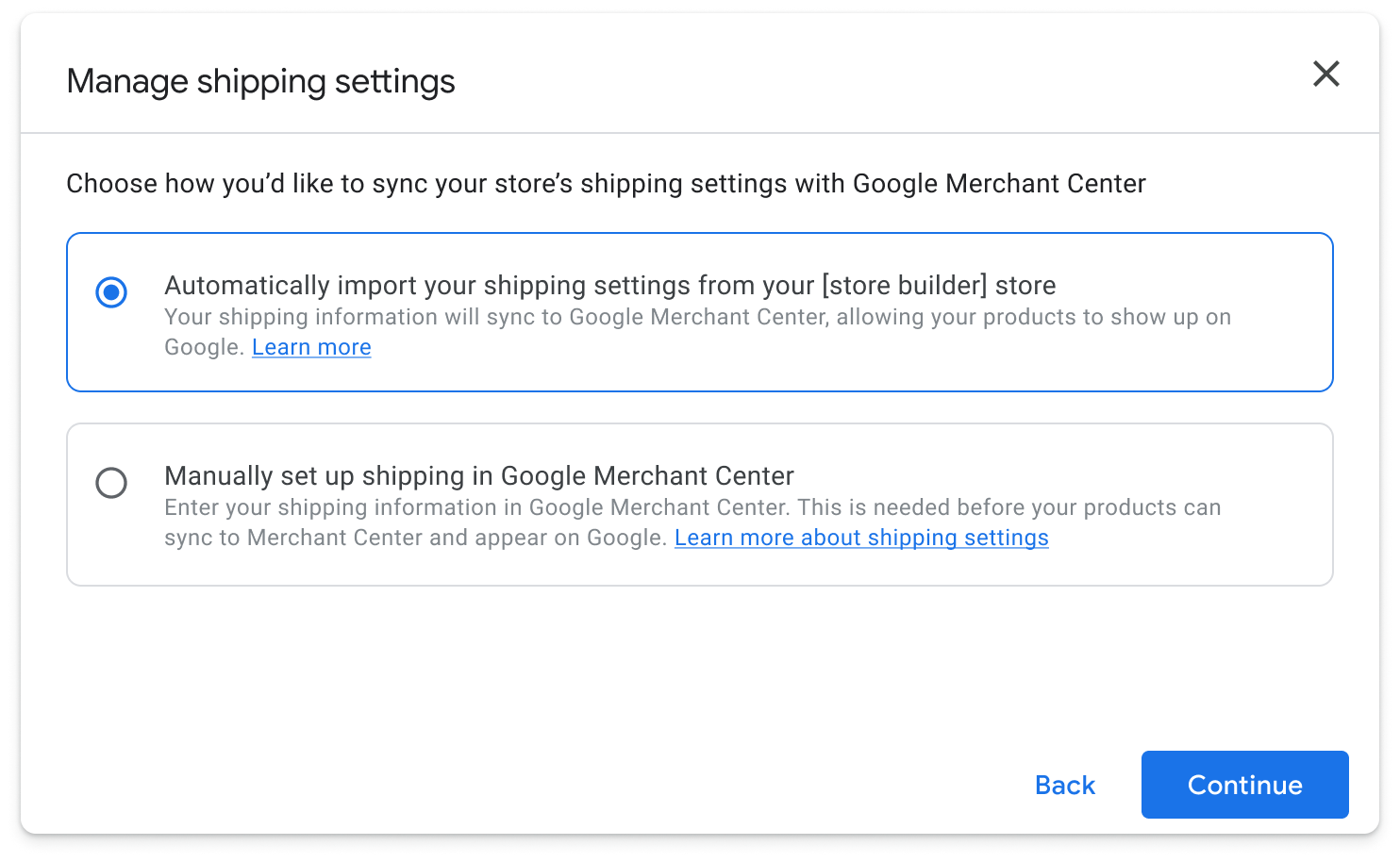 مرحله 2 : آنها تأییدیه ای را مشاهده می کنند که حمل و نقل آنها تنظیم شده است:
مرحله 2 : آنها تأییدیه ای را مشاهده می کنند که حمل و نقل آنها تنظیم شده است: 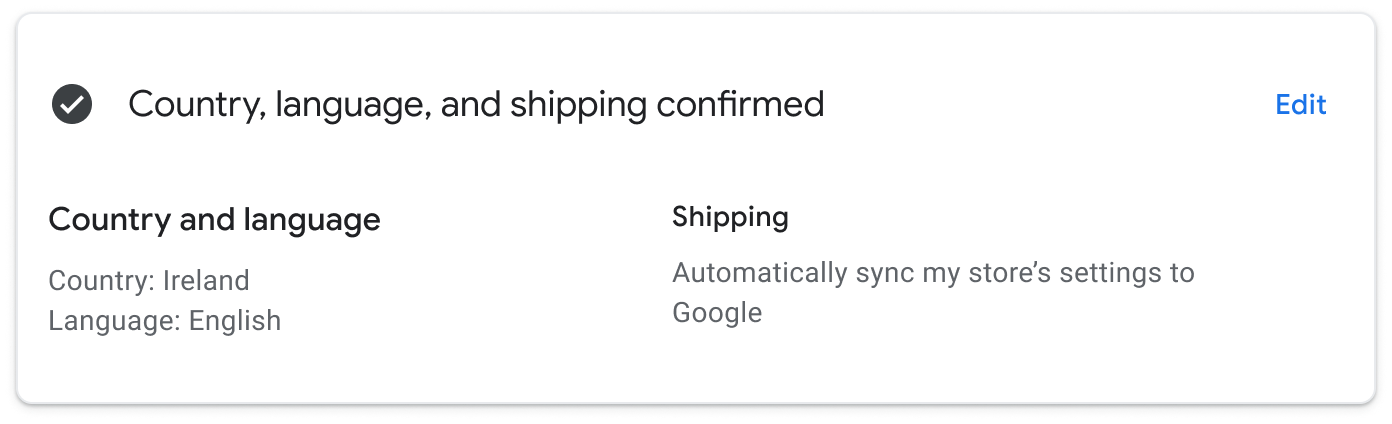
گزینه 2: امکان تنظیم تنظیمات حمل و نقل خود را برای Merchant Center از طریق ادغام در اختیار بازرگانان قرار دهید.
اگر تاجر نتواند تنظیمات حمل و نقل پشتیبان خود را از پلتفرم شما با Google به طور خودکار همگام کند، این جریانی است که می توانید برای راه اندازی برخی از تنظیمات اولیه حمل و نقل در اختیار او قرار دهید.
مرحله 1 : تاجر تصمیم می گیرد تنظیمات ساده را از طریق یکپارچه سازی تنظیم کند.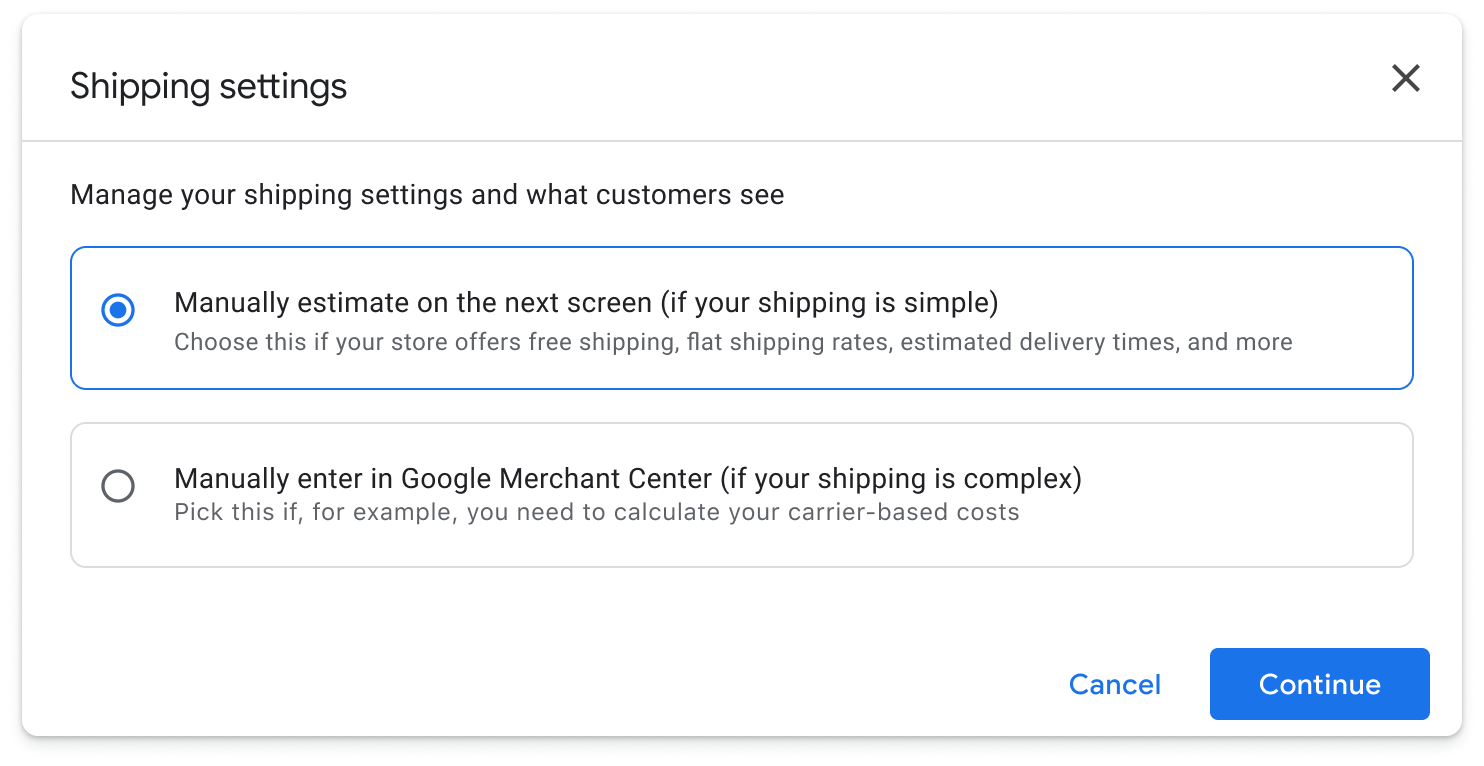 مرحله 2 : تاجر تصمیم می گیرد که خدمات حمل و نقل خاص را برای کدام کشورها ایجاد کند:
مرحله 2 : تاجر تصمیم می گیرد که خدمات حمل و نقل خاص را برای کدام کشورها ایجاد کند: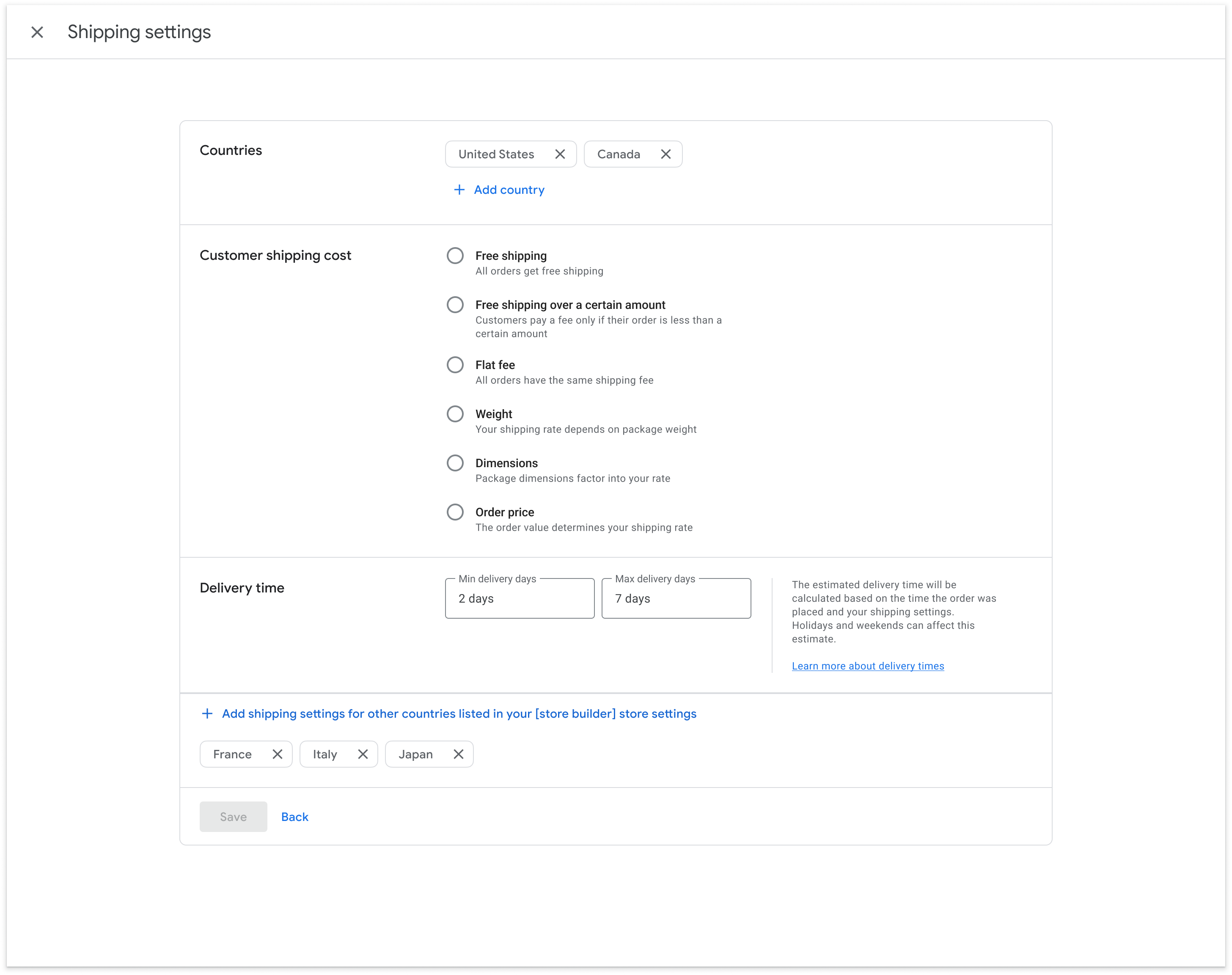 مرحله 3 : بازرگانان هزینه حمل و نقل را انتخاب می کنند و زمان تحویل خود را درج می کنند:
مرحله 3 : بازرگانان هزینه حمل و نقل را انتخاب می کنند و زمان تحویل خود را درج می کنند: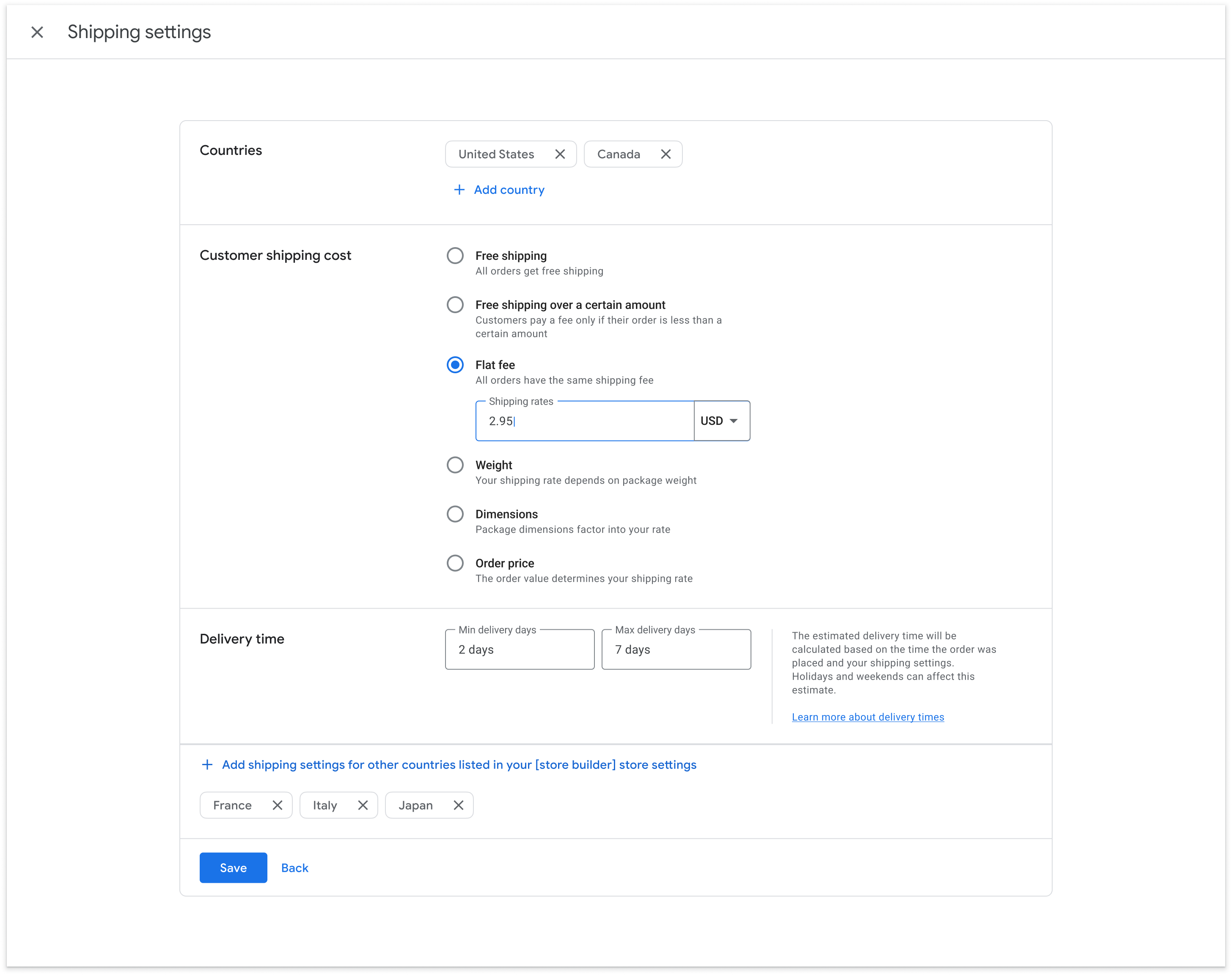 مثال دیگری از تعیین هزینه حمل وزن:
مثال دیگری از تعیین هزینه حمل وزن: 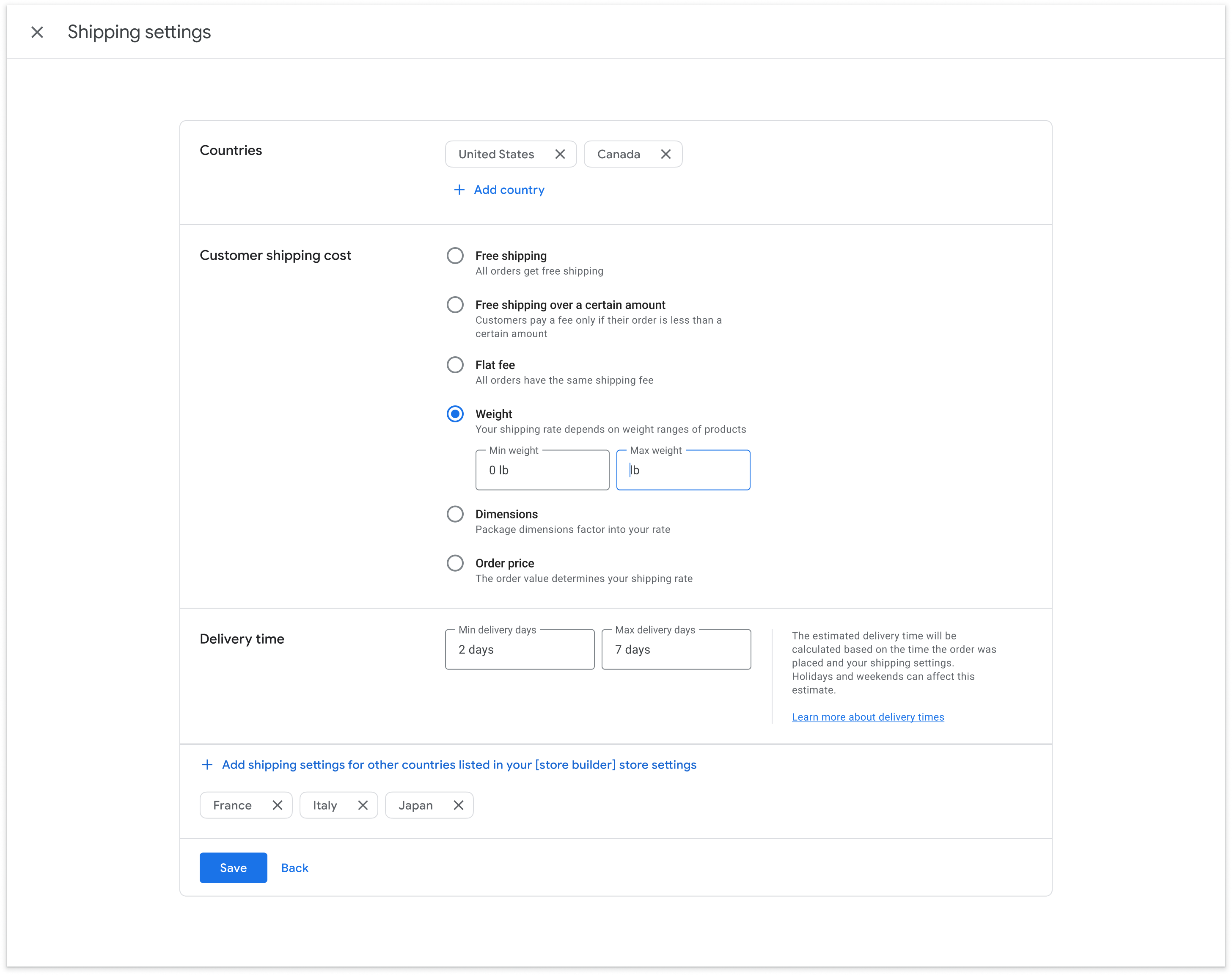
پس از اینکه تاجر خدمات حمل و نقل خود را برای کشورهای مربوطه خود که میخواهند هدف قرار دهند راهاندازی کرد، به آنها اجازه ذخیره و ارائه UX را بدهید تا به آنها اجازه دهید بعداً با تجربهای مشابه تغییراتی را انجام دهند.
گزینه 3: تاجر را به Merchant Center هدایت کنید تا در آنجا راه اندازی شود
این جریان نشان می دهد که چگونه می توانید بازرگانان را به مرکز تجاری هدایت کنید تا حمل و نقل را در آنجا راه اندازی کنید.
مرحله 1 : تاجر تصمیم می گیرد تنظیمات حمل و نقل خود را به صورت دستی در Merchant Center تنظیم کند: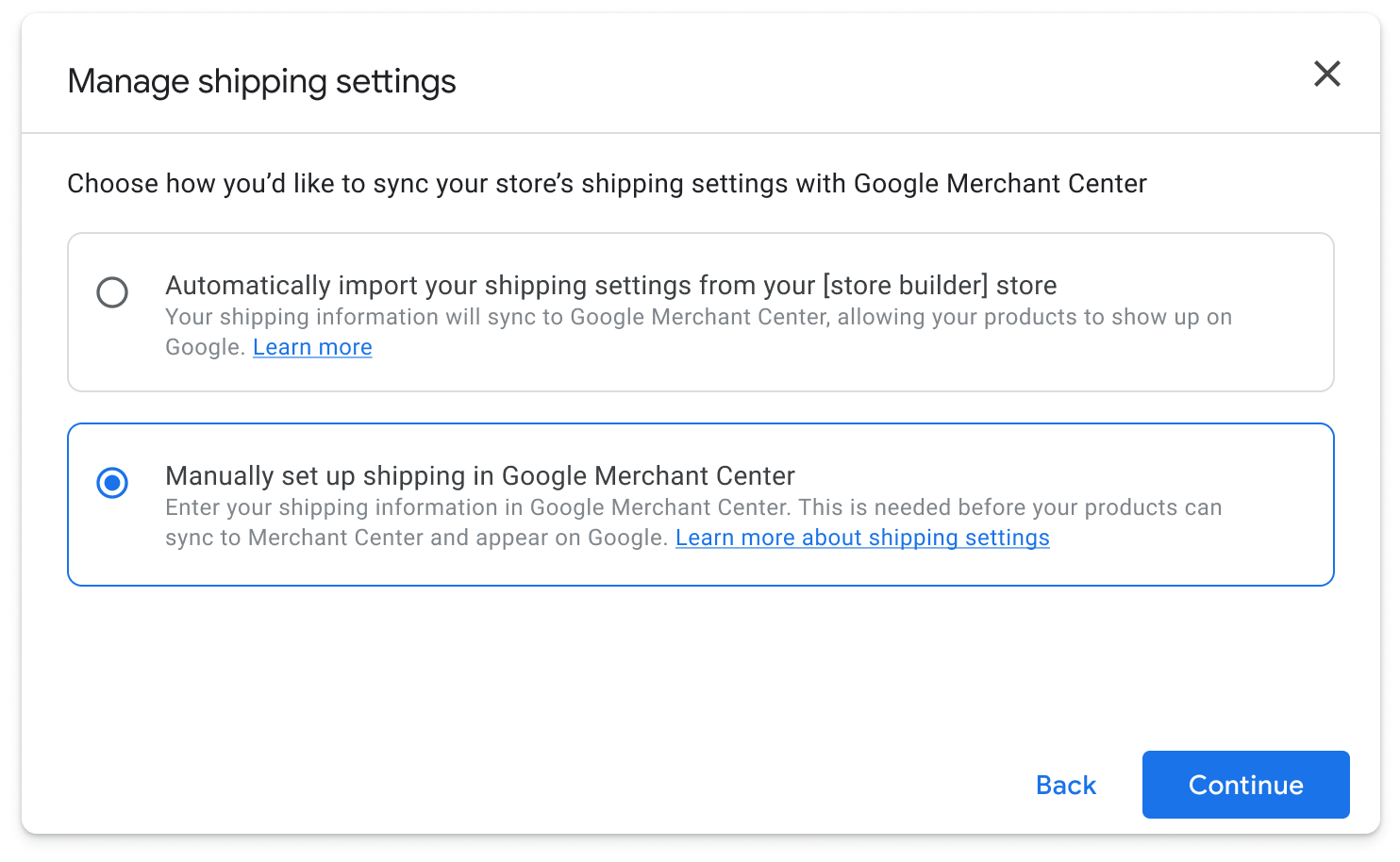 مرحله 2 : آنها پنجره زیر را مشاهده می کنند:
مرحله 2 : آنها پنجره زیر را مشاهده می کنند: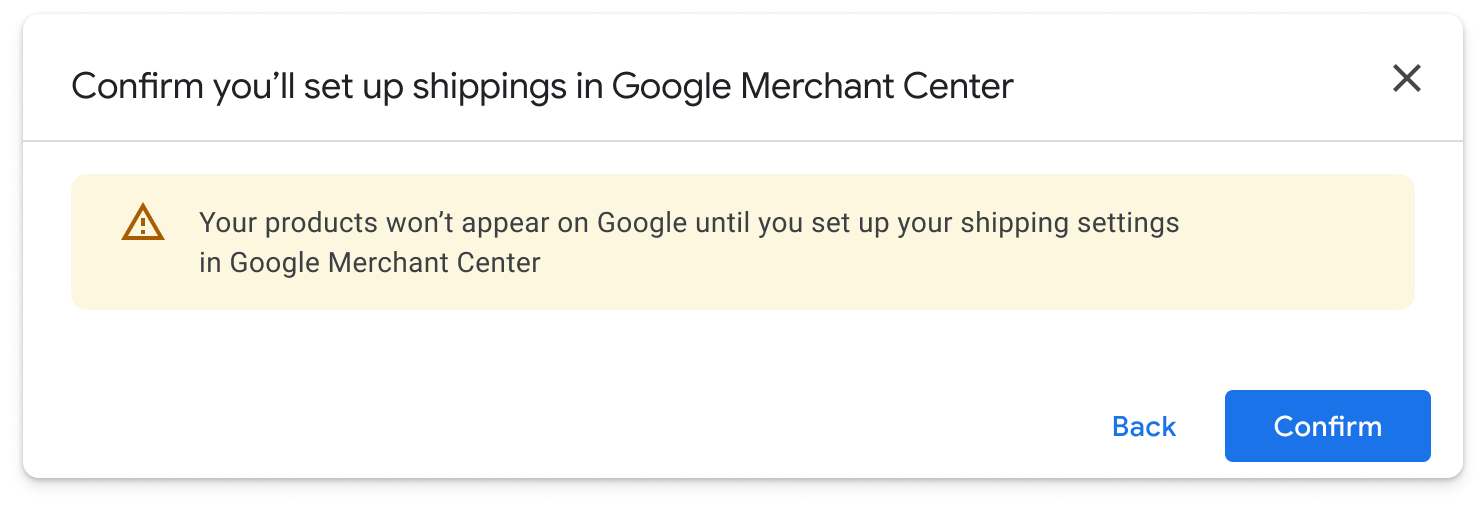 مرحله 3 : پس از انتخاب "تأیید"، هشداری را در صفحه راه اندازی مشاهده می کنند که نشان می دهد باید تنظیمات حمل و نقل خود را در Merchant Center تکمیل کنند.
مرحله 3 : پس از انتخاب "تأیید"، هشداری را در صفحه راه اندازی مشاهده می کنند که نشان می دهد باید تنظیمات حمل و نقل خود را در Merchant Center تکمیل کنند.
میتوانید پیوندهای زیر را ارائه دهید که آنها را به حساب Merchant Center هدایت میکند، اگر حسابهای gmail آنها را به درستی به حساب Merchant Center آنها دسترسی داشته باشید (دسترسی کاربر "Admin" و "Reporting Manager")
- به صفحه نمای کلی Merchant Center آنها پیوند دهید
- به صفحه تنظیم ارسال مستقیم Merchant Center آنها پیوند دهید
راهنمای فنی
Content API ارسال در سطح حساب را قادر می سازد تا از طریق تنظیمات حمل و نقل برای همه محصولات موجود در یک حساب اعمال شود. اگر میخواهید دقیقتر باشید، میتوانید مالیات و حمل و نقل را در سطح مورد از طریق سرویس محصولات مشخص کنید.
توصیه میکنیم این امکان را برای بازرگانان خود فراهم کنید تا از طریق یکپارچهسازی شما، ارسال در سطح حساب را تنظیم کنند. روش های توصیه شده برای این کار را در زیر مشاهده کنید. در حالت ایدهآل، تاجر نباید برای تنظیم حمل و نقل خود مستقیماً به Merchant Center مراجعه کند، مگر اینکه تنظیمات پیچیدهتری داشته باشد.
حداقل گزینه های ادغام اولیه - این دو گزینه را در اختیار تاجران خود قرار دهید:
- تنظیمات حمل و نقل ساده را به صورت دستی تخمین بزنید
- به صورت دستی در Google Merchant Center وارد کنید
گزینه های ادغام پیشنهادی - هر سه گزینه را در اختیار تاجران خود قرار دهید:
- (روش پیشنهادی) به طور خودکار از تنظیمات حمل و نقل خود با Google همگام سازی کنید
- تنظیمات حمل و نقل ساده را به صورت دستی تخمین بزنید
- به صورت دستی در Google Merchant Center وارد کنید
هر کدام از اینها تنظیمات فنی متفاوتی دارند که در زیر به جزئیات بیشتری خواهیم پرداخت و درباره تنظیم تنظیمات حمل و نقل با Content API اطلاعات بیشتری کسب خواهیم کرد.
به طور خودکار از تنظیمات حمل و نقل خود با Google همگام سازی کنید
بر اساس یافته های ما، اکثر بازرگانان این گزینه را ترجیح می دهند. اگر میتوانید تنظیمات حمل و نقل بازرگانان را از پشتیبان خود جمعآوری کنید و آنها را به ورودیهای مورد نیاز خود ترجمه کنید (به تنظیمات حملونقل ساده تخمین دستی مراجعه کنید)، میتوانید این گزینه را به تاجران بدهید تا حملونقل را بهطور خودکار با Google همگامسازی کنند.
پس از اجرا، این باید گزینه پیشفرض برای همگامسازی خودکار تنظیمات ارسال فروشگاه ساز با Google باشد. اگر نمی توانند، گزینه های دیگری برای تنظیم دستی تنظیمات حمل و نقل دارند.
تنظیمات حمل و نقل ساده را به صورت دستی تخمین بزنید
این گزینه به بازرگانان اجازه میدهد تا تنظیمات حمل و نقل تخمینی سریع را بر اساس همه کشورهایی که قصد دارند هدف قرار دهند، تنظیم کنند. هنگام تنظیم تنظیمات حمل و نقل برای حساب تجاری خود، مراحل مختلفی برای اجرا وجود دارد. درباره نحوه عملکرد زمانهای تحویل تخمینی در Merchant Center بیشتر بدانید.
برای تنظیم موارد زیر از ShippingSettings استفاده خواهید کرد:
خدمات حمل و نقل ( ShippingSettings.Service ): این برای ایجاد خدمات حمل و نقل برای هر کشور متفاوتی که بازرگانان شما هدف قرار می دهند، زمان حمل و نقل منحصر به فرد و سرعت حمل و نقل منحصر به فرد لازم است. شما می توانید تا 20 سرویس حمل و نقل مختلف را برای هر کشور ایجاد کنید و نام آنها را هر چه دوست دارید بگذارید. نام برای مشتری قابل مشاهده نیست.
زمان رسیدگی ( ShippingSettings.Deliverytime ): زمان رسیدگی به تعداد روزهای کاری مورد نیاز برای پردازش سفارش قبل از ارسال اشاره دارد. دیدهایم که این میتواند برای بازرگانان شما گیجکننده باشد تا از طریق یکپارچهسازی همراه با زمان حمل و نقل تکمیل کنند. اگر چنین است، توصیه میکنیم این را بهطور پیشفرض روی 0 تنظیم کنید و از بازرگانان نخواهید این را پر کنند.
زمان حمل و نقل ( ShippingSettings.Deliverytime ): در اصل، این زمانی است که حامل شما طول می کشد تا بسته شما را از امکانات شما به مشتری تحویل دهد. اگر زمان رسیدگی را بهطور پیشفرض روی 0 تنظیم کنید، این زمان کل زمان تحویل تخمینی از زمان انجام سفارش تا تحویل است. تاجر باید کنترل وارد کردن این اطلاعات در یکپارچه سازی را داشته باشد.
هزینه حمل و نقل: می توانید از انواع مختلف هزینه حمل و نقل زیر استفاده کنید که می توانید این گزینه را برای تاجر خود فراهم کنید تا از آن استفاده کند و اطلاعات مربوطه را درج کند:
- هزینه ثابت: همه سفارشات دارای هزینه حمل و نقل یکسان هستند
- ارسال رایگان بیش از مبلغ مشخص: تمام سفارشات با مبلغ مشخصی ارسال رایگان دریافت می کنند
- قیمت سفارش: ارزش سفارش، نرخ حمل و نقل شما را تعیین می کند
- وزن: نرخ حمل و نقل بستگی به وزن بسته بندی دارد،
- ابعاد: ابعاد بسته در نرخ شما موثر است، دادههای محصول بازرگانان شما باید این دادهها را داشته باشند تا این کار انجام شود
اینها حداقل تنظیمات حمل و نقل است که تاجر باید تنظیم کند. داده ها و ورودی های دقیق تری که ارائه می کنید می تواند برای مشتری تفاوت ایجاد کند.
به صورت دستی در Google Merchant Center وارد کنید
این برای بازرگانانی است که تنظیمات پیچیدهتری دارند. میتوانید این پیوند را در اختیار تاجران خود قرار دهید تا آنها را به حساب Merchant Center شخصی خود برای تکمیل راهاندازی ببرند.
